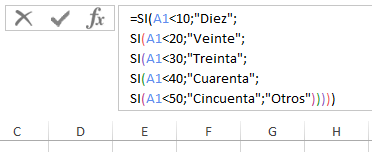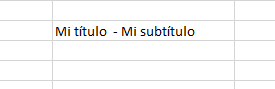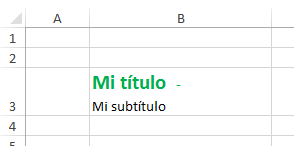En varias ocasiones me he encontrado con el problema de entender una compleja fórmula que había escrito otra persona y en la que se utilizaban múltiples funciones. Leer dicha fórmula en una misma fila y entenderla requiere de un gran esfuerzo pero si añadimos un salto de línea en una fórmula en Excel fraccionando así el problema en partes más pequeñas conseguiremos atacarlo de manera sistemática y más sencilla para entenderlo.
En este tutorial vamos a construir una fórmula compleja como ejemplo y después vamos a añadir varios saltos de línea en la fórmula para facilitar su comprensión.
Ejemplo
Una manera muy sencilla de construir una fórmula con varias funciones SI anidadas y no volverse loco en el intento es poner saltos de página entre cada SI.
Imagínate que tuvieras que revisar la siguiente función:
=SI(A1<10;"Diez";SI(A1<20;"Veinte";SI(A1<30;"treinta";SI(A1<40;"Cuarenta";SI(A1<50;"Cincuenta";"Otros")))))
Cualquiera tendría que respirar hondo para entender bien la lógica, y eso que es bastante sencilla. En cambio, si lo vemos de esta otra manera es mucho más sencillo.
=SI(A1<10;"Diez"; SI(A1<20;"Veinte"; SI(A1<30;"Treinta"; SI(A1<40;"Cuarenta"; SI(A1<50;"Cincuenta";"Otros")))))
El ejeecto buscado será el de la siguiente imagen:
Esta manera, es mucho más intuitiva a la hora de entender cómo funciona la lógica de la fórmula... pero....
¿Cómo añadir un salto de línea en una fórmula en Excel?
Es muy sencillo, para añadir un salto de línea dentro de una fórmula o una celda de excel (es lo mismo), haremos click en las teclas alt+intro. Esta combinación de teclas se conoce como atajo del teclado. Si quieres ver más atajos del teclado te recomiende que le eches un vistazo al artículo: los 11 trucos para no usar el ratón
Este sencillo truco te puede servir en cualquier fórmula que crees y te ayudará a mejorar la legibilidad de las fórmulas complejas de tú excel.
Bonus track
Esto nos sirve también para insertar un salto de línea en una celda. Es decir, podemos tener dentro de una fórmula, por ejemplo, un título y un subtítulo. Si queremos que el título aparezca por encima del subtítulo escribiremos todo en nuestra celda pero antes del subtítulo insertaremos un salto de línea y para esto usaremos el atajado del teclado que antes hemos comentado, usar alt + intro.
En la imagen anterior vemos el ejemplo que previamente comentábamos. En esta imagen, tanto el título como el subtítulo están en una celda en la misma línea. En la siguiente imagen hemos modificado esto para que aparezca de la siguiente manera:
Como puede verse, hemos dado un formato al título para que parezca diferente. Esto también podemos hacerlo si están en la misma línea pero el efecto de añadir salto de línea en una fórmula en Excel queda mucho mejor.